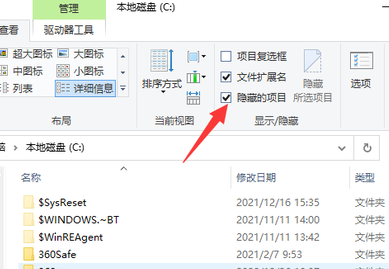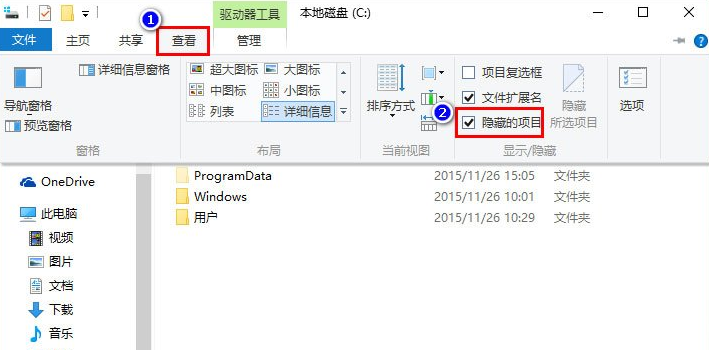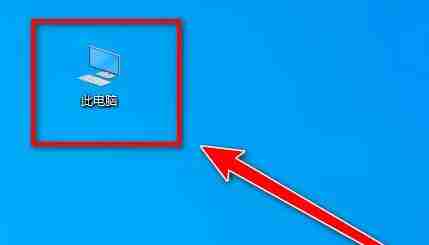当 u 盘损坏时,您可以尝试以下修复方法:物理检查:清洁接口、检查外壳。格式化:重新格式化 u 盘为 fat32 或 ntfs 文件系统。使用 chkdsk 工具:运行命令提示符中的 chkdsk /f 命令。使用磁盘管理:分配新的驱动器号。使用第三方软件:尝试使用数据恢复软件来恢复数据。

U盘坏了如何修复
当U盘无法正常使用或损坏时,您可以尝试以下修复方法:
1. 物理检查
- 检查U盘接口是否有灰尘或污垢。如果有,可以用棉签轻轻擦拭干净。
- 检查U盘外壳是否有损坏或裂缝。如果有,请停止使用并寻求专业技术支持。
2. 格式化U盘
- 将U盘插入电脑。
- 打开电脑文件管理器(如Windows资源管理器或macos访达)。
- 右键单击U盘驱动器并选择“格式化”。
- 选择FAT32或NTFS文件系统(通常FAT32与更多设备兼容)。
- 单击“开始”开始格式化过程。
3. 使用Windows CHKDSK工具
- 将U盘插入电脑。
- 按下Windows键+R打开运行窗口。
- 输入“cmd”并按回车键打开命令提示符。
-
在命令提示符中,输入以下命令并按回车键:
chkdsk /f G:
登录后复制(注意:将“G:”替换为U盘的驱动器号)
4. 使用磁盘管理工具
- 按下Windows键+R打开运行窗口。
- 输入“diskmgmt.msc”并按回车键打开磁盘管理。
- 右键单击U盘分区,然后依次选择“更改驱动器号和路径”和“添加”。
- 选中“分配以下驱动器号:”选项,然后从下拉菜单中选择一个驱动器号。
- 单击“确定”保存更改。
5. 使用第三方数据恢复软件
如果上述方法无效,您还可以尝试使用第三方数据恢复软件,例如Recuva或EaseUS Data Recovery Wizard,来恢复U盘中的数据。但是,请注意,这些软件可能无法恢复所有丢失的数据。
提示:
- 要避免U盘损坏,请安全弹出U盘,不要带电拔出。
- 定期备份重要数据,以防U盘故障。
- 使用防病毒软件扫描U盘,以防止病毒损坏。